L’Assistant Google, cet assistant numérique à commande vocale dont la popularité ne cesse de croître, était initialement réservé aux appareils de l’écosystème Google. Toutefois, grâce à l’évolution de l’application Google pour iOS et du lanceur Now pour Android, il est désormais accessible sur les appareils iOS, et ce, sans avoir besoin de les « jailbreaker ». Une question légitime se pose : pourquoi, si Siri est déjà disponible, aurait-on besoin de l’Assistant Google ? La réponse réside dans l’écosystème propre de ce dernier, riche en applications et appareils connectés. Bien que Siri excelle dans les requêtes de recherche, il reste plus limité par rapport aux capacités d’optimisation de l’Assistant Google.
Comment Installer l’Assistant Google sur iOS
Pour profiter de l’Assistant Google sur votre appareil iOS, la démarche est simple : téléchargez l’application depuis l’App Store.
Si vous trouvez facilement l’application, c’est parfait. Cependant, si elle n’apparaît pas, cela peut être dû au fait qu’elle n’est disponible que sur l’App Store américain. De plus, il se peut que vous ayez du mal à la localiser sur iPad, car l’application est optimisée pour iPhone. Vous pouvez néanmoins la télécharger sur iPad, mais elle ne sera pas native. Vous obtiendrez alors une version adaptée de l’application iPhone. Pour installer l’application sur votre appareil, suivez simplement le lien fourni. Si vous utilisez un store d’applications différent de celui des États-Unis, un avertissement vous sera proposé avant de changer de store et de lancer l’installation.
Les Fonctions de l’Assistant Google
L’Assistant Google a la même vocation que Siri. Son essor rapide s’explique par l’importante communauté d’utilisateurs Android. Consciente des comparaisons, Google a choisi d’intégrer son assistant sur iOS, et ce n’est pas qu’un effet de mode. Il se révèle très pratique lorsqu’il est synchronisé avec votre compte Google. Vous pouvez lui poser des questions, programmer des rendez-vous, envoyer des SMS, créer des rappels géolocalisés et l’intégrer avec d’autres applications Google. Il suffit d’ouvrir l’application ou d’utiliser le widget (plus d’informations ci-dessous) et de dire «Ok Google» pour qu’il exécute vos demandes.
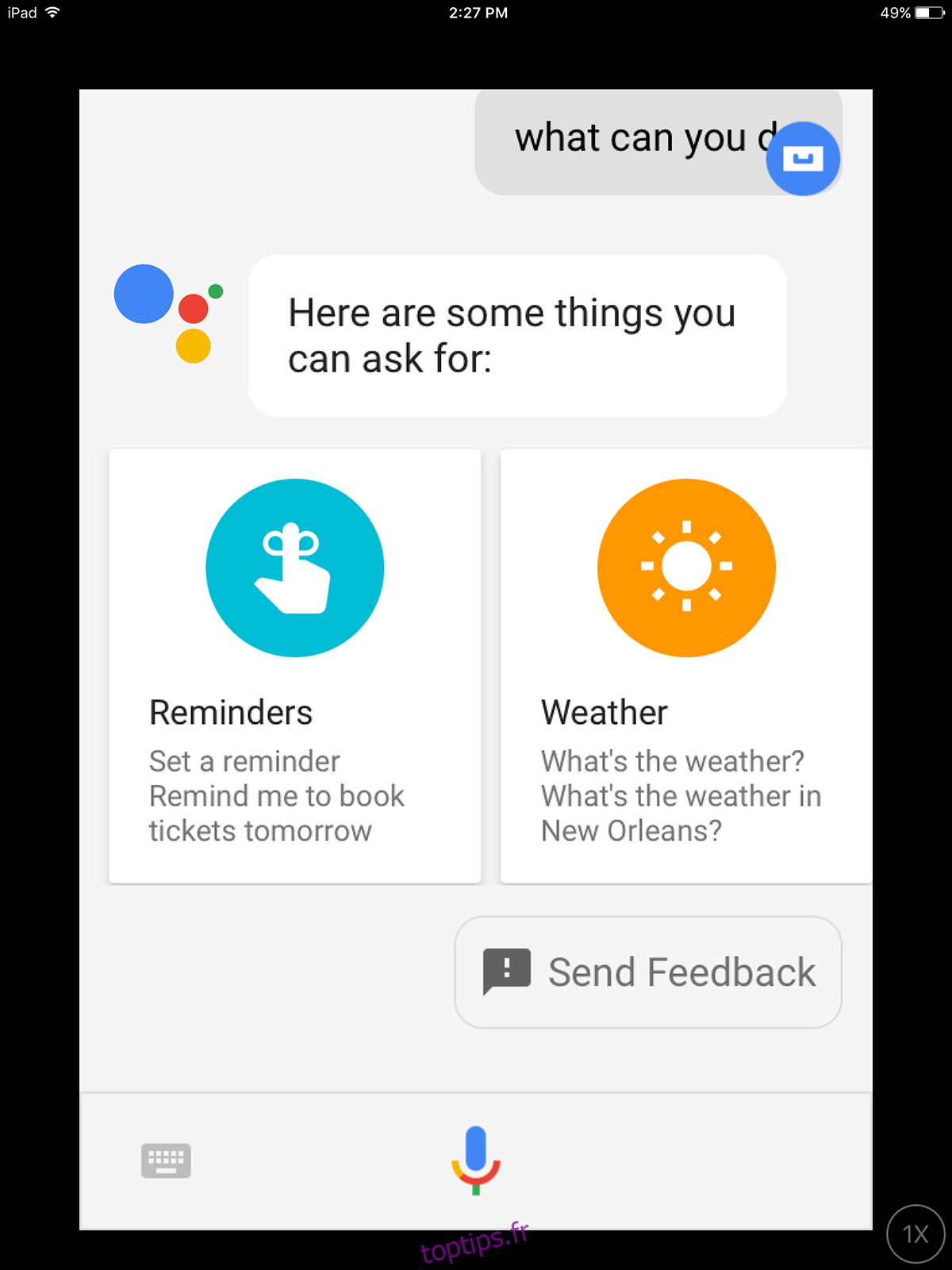
Le Widget de l’Assistant Google
Si votre appareil utilise la dernière version d’iOS, vous avez probablement déjà configuré vos widgets pour qu’ils s’affichent à gauche de votre écran d’accueil, au lieu de figurer dans un menu déroulant. Le widget de l’Assistant Google vous offre un accès direct. Si vos widgets sont toujours dans le menu déroulant, suivez ces étapes :
Menu déroulant > Balayez vers la gauche > Faites défiler vers le bas et appuyez sur « Modifier »
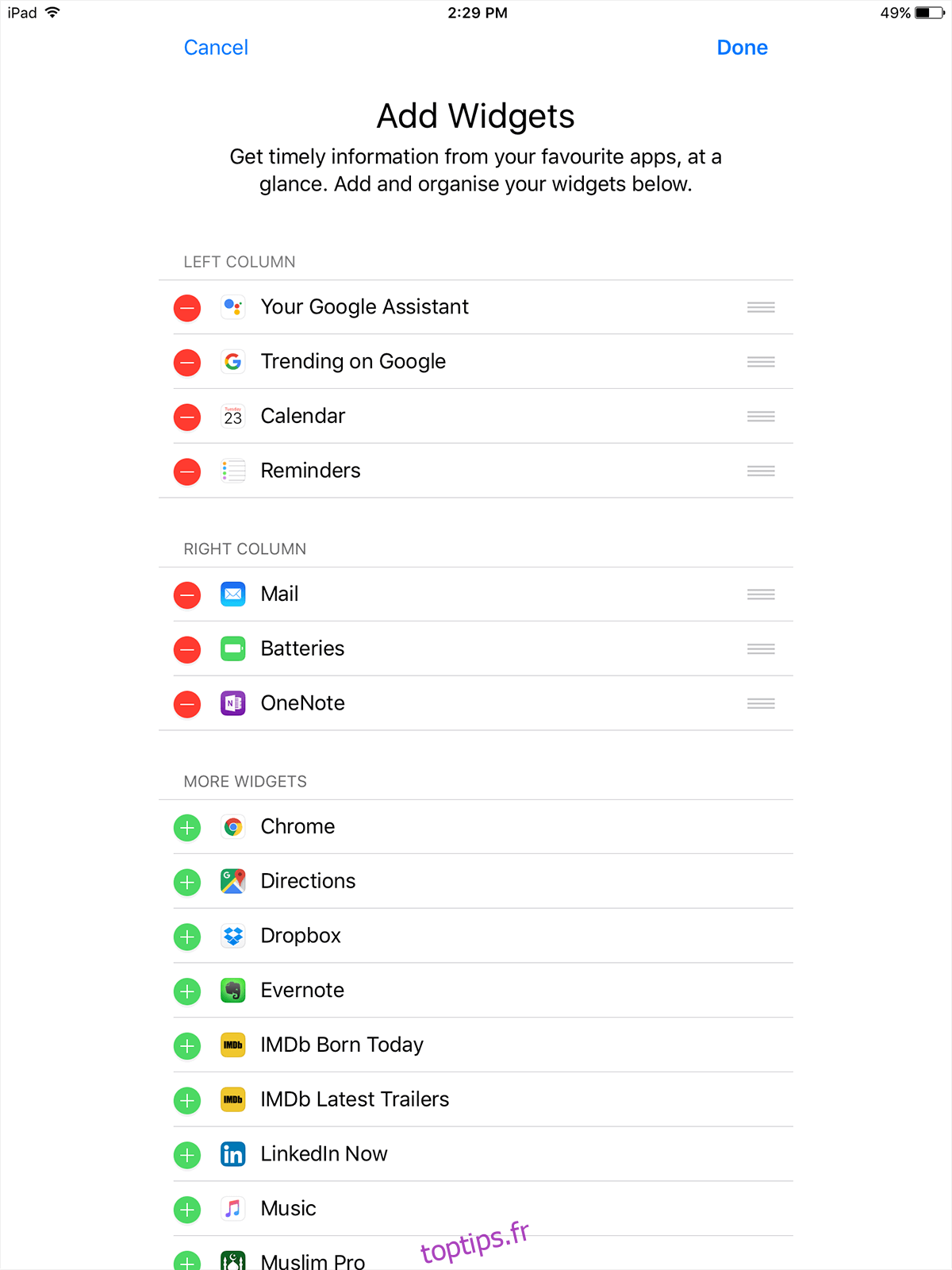
Vous verrez la liste de vos widgets actifs et inactifs. Faites glisser le widget de l’Assistant Google (et tout autre widget) vers l’emplacement souhaité et appuyez sur « Terminé ». Il sera accessible à gauche de votre écran d’accueil.
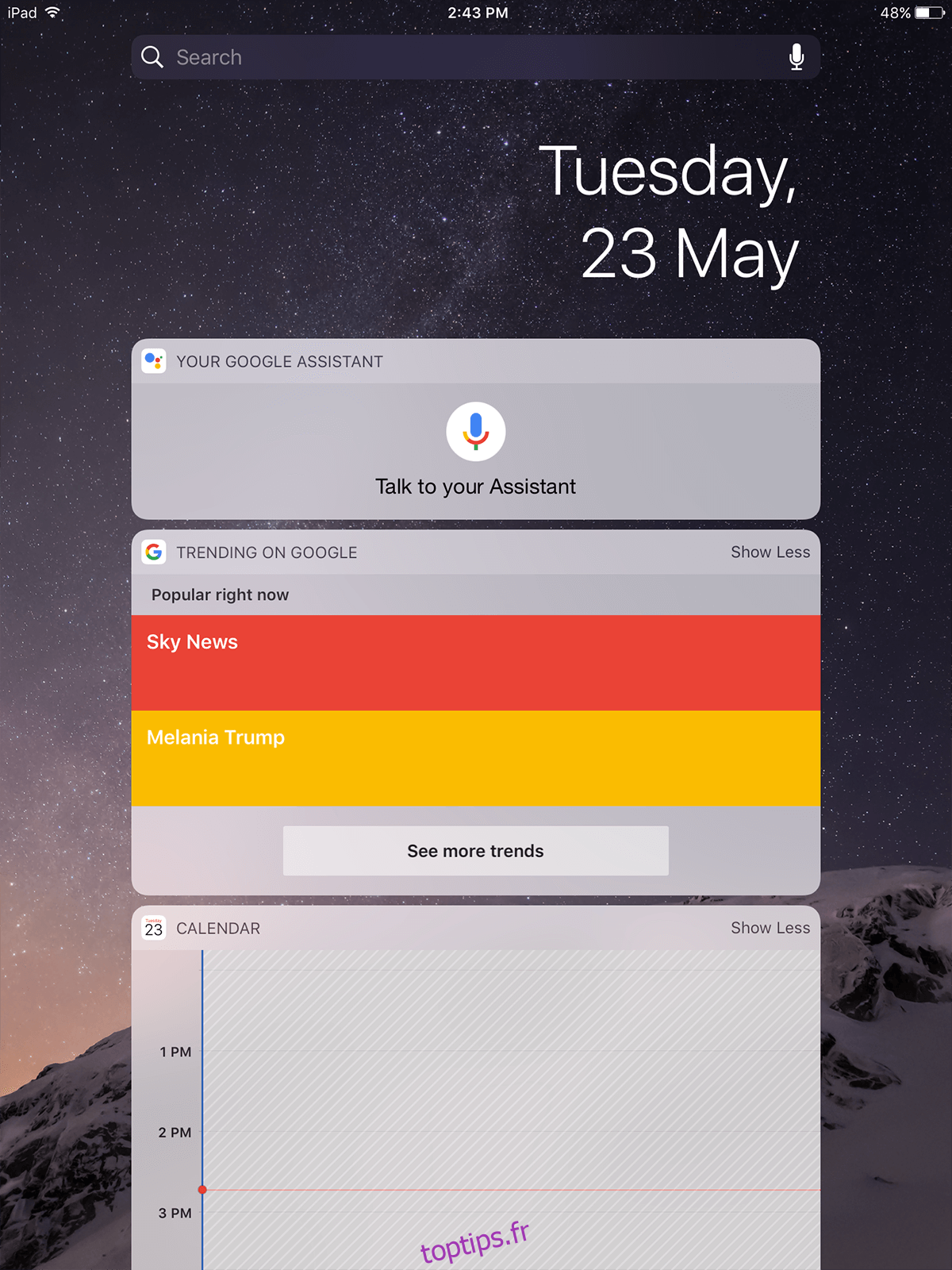
Les Raccourcis Personnalisés
Le widget mentionné plus haut contient un micro. En appuyant dessus, vous activez la saisie vocale de l’Assistant Google. Vous pouvez également lancer l’assistant en cliquant sur l’icône de l’application dans votre écran d’accueil. Il est possible de créer des raccourcis à la fois pratiques et amusants. Pour accéder aux raccourcis, cliquez sur le bouton « Plus d’options » (les trois petits points) en haut à droite, puis sur « Paramètres ».
Faites défiler la page pour trouver les options de raccourcis. Vous verrez une liste de raccourcis par défaut (qui seront synchronisés sur tous vos appareils) ainsi que ceux que vous avez ajoutés. Vous pouvez personnaliser un raccourci pour exécuter n’importe quelle action imaginable. Il suffit d’associer une commande vocale à une tâche. Par exemple, envoyer un message à une personne précise si vous êtes en retard, lancer une playlist spécifique lorsque vous faites du sport, ou répondre aux appels de certaines personnes avec des messages personnalisés.
L’Impossibilité de Remplacer Siri
L’avantage principal de Siri est sa présence intégrale sur iOS. Il n’est pas possible de le remplacer complètement. Dire « Ok Google » ne lancera pas l’Assistant Google comme sur un appareil Android.
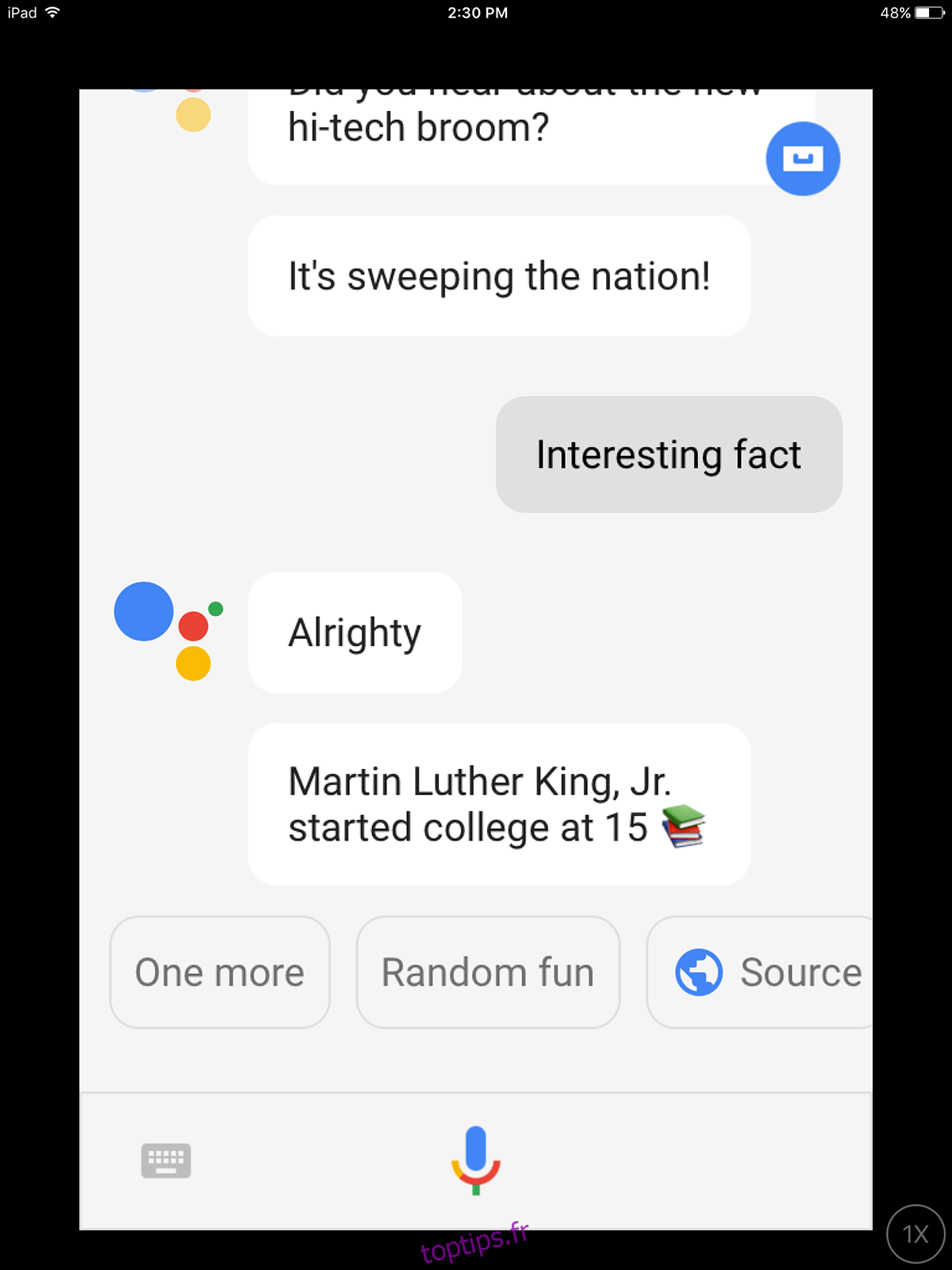
Il est intéressant de noter que si d’autres appareils Android sont à portée de votre commande vocale « Ok Google », ils se déclencheront tous, mais l’exécution de la tâche sera attribuée à l’appareil auquel vous vous adressez.
Siri est profondément intégré à l’architecture d’Apple et il est peu probable qu’Apple l’abandonne de sitôt. Si votre appareil est « jailbreaké », vous pouvez remplacer Siri par l’Assistant Google de manière permanente. Cependant, le « jailbreak » n’est possible que pour iOS 10.2.1 ou les versions antérieures à la mise à jour Apple File System d’iOS 10.3 (qui n’a pas encore été « jailbreaké » publiquement). Quoi qu’il en soit, l’accès à l’Assistant Google via Siri ne nécessite qu’une étape supplémentaire: un balayage et un clic, et vous avez accès à toutes ses fonctionnalités.
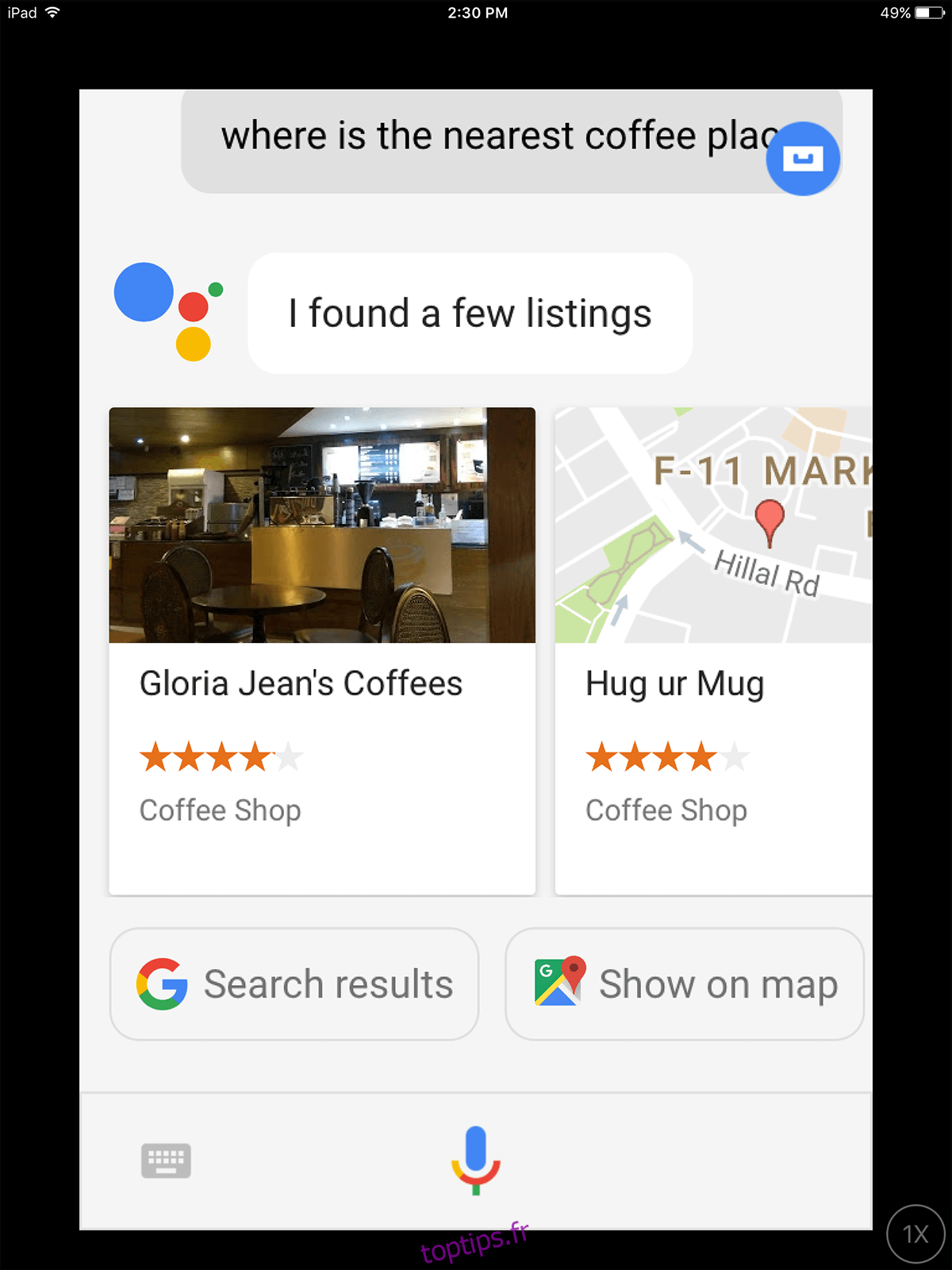
Téléchargez l’Assistant Google depuis l’App Store